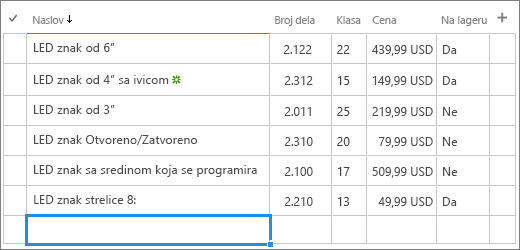Uređivanje stavki liste
Primenjuje se na
Detalje u stavci liste je lako promeniti.
Postoje dva načina za uređivanje stavke na listi. Možete da uredite jednu stavku u prikazu liste, što je podrazumevani metod. Možete da budete još produktivniji i uredite nekoliko stavki u prikazu koordinatne mreže. Imajte na umu da vam je potrebna dozvola nivoa doprinosa ili viša za uređivanje stavki.

Napomena: Da li vaš ekran izgleda drugačije od primera ovde? Administrator možda ima klasičan utisak pri radu na listi ili koristite stariju verziju. Ako je tako, pogledajte članak Dodavanje, uređivanje ili brisanje stavki liste. Ako ste vlasnik liste, vlasnik sajta ili administrator, pogledajte članak Prebacivanje podrazumevanog iskustva za liste ili biblioteke dokumenata sa novih ili klasičnih za korake za postavljanje podrazumevanog iskustva.
Uređivanje jedne stavke u prikazu liste
-
Otvorite listu koju želite da uredite.
-
Izaberite stavku, a zatim na komandnoj traci liste izaberite stavku Uredi
-
Unesite informacije u stavku liste.
Možda ćete videti prilagođeni obrazac umesto podrazumevanog obrasca liste. Za više informacija obratite se vlasniku lokacije ili liste.
Važno: Morate uneti informacije ako oznaka kolone ima zvezdicu * pored.
-
Za stavke sa prilozima uradite nešto od sledećeg:
-
Da biste priložili neke datoteke stavci liste, izaberite stavku Dodaj priloge, pronađite datoteku, a zatim kliknite na dugme Otvori. Držite pritisnut taster CTRL pri izboru datoteka za prilaganje više datoteka.
-
Da biste izbrisali prilog, kliknite na X pored imena datoteke.
Ako komanda Dodaj priloge nije dostupna, lista ne podržava priloge.
-
-
Kliknite na dugme Sačuvaj.
Druga mogućnost je da kada otvorite listu, izaberete stavku, a zatim na komandnoj traci kliknete na dugme informacije
Uređivanje nekoliko stavki u prikazu koordinatne mreže
-
Otvorite listu da biste je uredili.
-
Na komandnoj traci liste izaberite stavku Uredi u prikazu koordinatne mreže.
-
Unesite informacije za svaku stavku liste.
Važno: Morate uneti informacije ako oznaka kolone ima zvezdicu * pored. Nije moguće priložiti datoteku stavci liste u prikazu koordinatne mreže.
-
Kada završite sa uređivanjem informacija, izaberite stavku Izađi iz prikaza koordinatne mreže.
Ostavite komentar
Da li je ovaj članak bio koristan? Ako jeste, obavestite nas o tome na dnu ove stranice. Ako nije bio koristan, recite nam šta je bilo zbunjujuće ili šta je nedostajalo. Iskoristićemo vaše povratne informacije da bismo dodatno proverili podatke, dodali informacije i ažurirali ovaj članak.
Možete da uređujete stavke liste jednu po jednu.
-
Otvorite listu koju želite da uredite.
-
Dodirnite stavku koju želite da uredite.
-
U okviru Uređivanje stavke unesite podatke koje želite da dodate.
-
Dodirnite dugme Sačuvaj.
Prilikom dodavanja stavke, možete da unesete podatke ili izaberete neku od unapred definisanih vrednosti. Prilog možete da dodate stavci liste – da otpremite sliku ili priložite datoteku (kao što je PDF, fotografija ili video zapis sa uređaja ili iz usluge OneDrive ili sistema SharePoint).
Možete da uređujete stavke liste jednu po jednu.
-
Otvorite listu koju želite da uredite.
-
Dodirnite stavku koju želite da uredite.
-
U okviru Uređivanje stavke unesite podatke koje želite da dodate.
-
Dodirnite dugme Sačuvaj.
Prilikom dodavanja stavke, možete da unesete podatke ili izaberete neku od unapred definisanih vrednosti. Prilog možete da dodate stavci liste – da otpremite sliku ili priložite datoteku (kao što je PDF, fotografija ili video zapis sa uređaja ili iz usluge OneDrive ili sistema SharePoint).